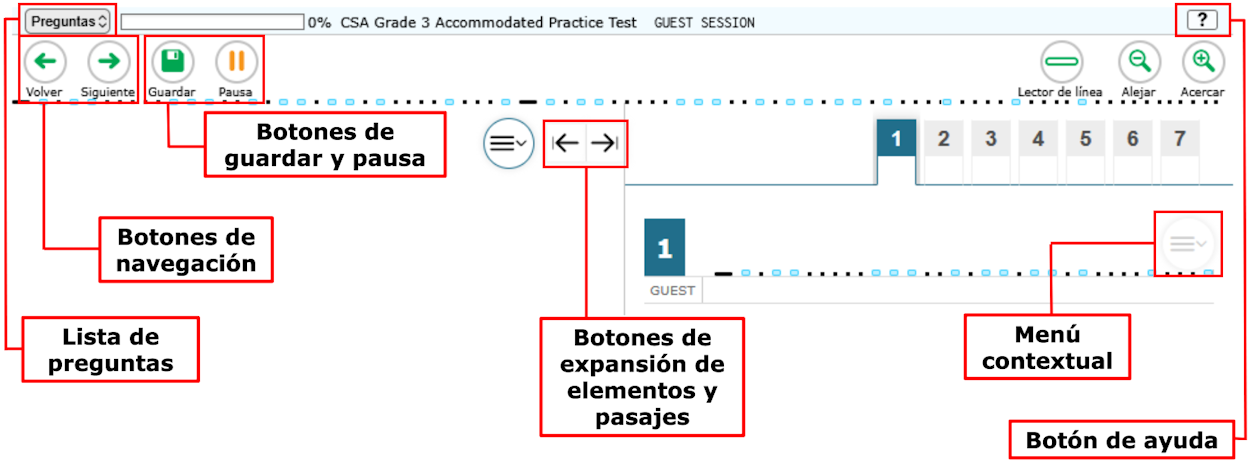
Ejemplo de una página del examen
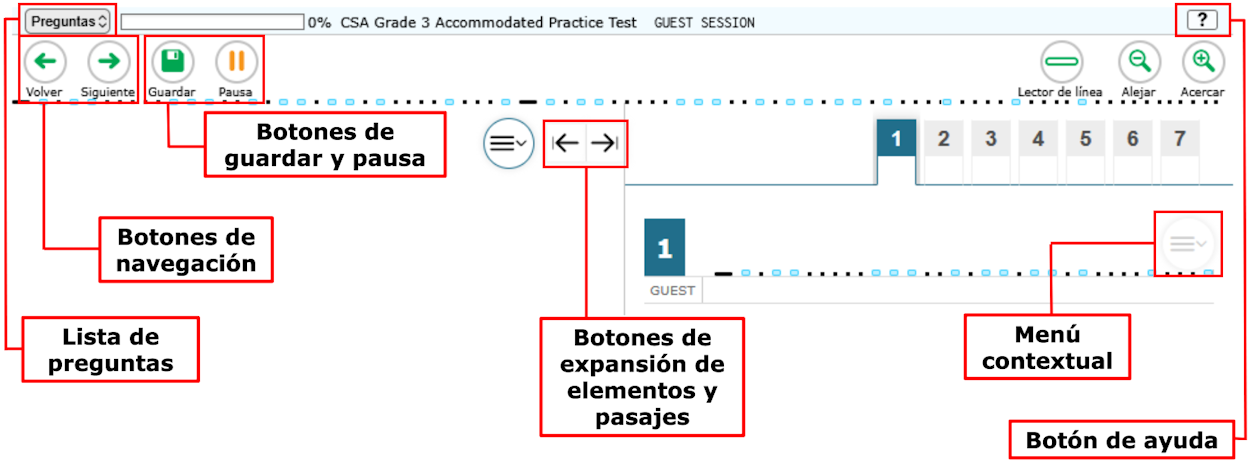
Hay dos tipos de herramientas disponibles:
Herramientas del menú de contexto: Estas herramientas se usan para pasajes y preguntas. Para usar estas herramientas, haz clic en el menú de contexto ![]() .
.
| Herramientas globales | Instrucciones |
|---|---|
Botón de ayuda | Para ver en la pantalla la ventana de Instrucciones del examen y ayuda, selecciona el botón en la esquina superior derecha. |
|
Botones de zoom
| Para ampliar el texto y las imágenes en la página del examen, selecciona Acercar. Puedes acercar hasta cuatro niveles. Para anular el acercamiento, selecciona Alejar. |
| Calculadora | Para usar la calculadora en la pantalla, selecciona Calculadora en el menú global. Esta herramienta está disponible para las siguientes pruebas:
|
| Configuración del sistema | Para ajustar el volumen durante el examen, selecciona el ícono de configuración del sistema |
| Encubrir | La herramienta de Encubrir cubre temporalmente un área de distracción de la página del examen. Para usar esta herramienta:
Para cerrar la herramienta de Encubrir, selecciona nuevamente el botón de Encubrir. |
| Notas | Para abrir un cuaderno de notas, selecciona Notas. Está herramienta está disponible para las siguientes pruebas:
|
| Herramientas del menú de contexto | Instrucciones |
|---|---|
Expansión de pasaje | Algunas páginas te permiten expandir la sección del estímulo y la sección de la pregunta para facilitar su lectura. Solo puedes expandir una sección a la vez.
|
| Glosario (Lista de palabras) | Para abrir el glosario, haz clic en una palabra o frase que tenga un borde alrededor. Esta herramienta solo está disponible para ciertas palabras. |
Marcar para revisión | Para marcar una pregunta para revisión, selecciona Marcar para revisión en el menú de contexto. La casilla alrededor del número de la pregunta muestra una pestaña en la esquina superior derecha. La lista de Preguntas desplegable muestra “marcada” para la pregunta seleccionada. |
Resaltador | Para resaltar el texto, selecciona el texto en la pantalla y luego selecciona Resaltar selección en el menú de contexto. Para quitar el resaltado, selecciona Quitar lo resaltado en el menú de contexto. No puedes resaltar el texto de las imágenes. |
Tachado | Para las preguntas de opción múltiple y de selección múltiple, puedes tachar una opción de respuesta para concentrarte en las opciones que crees que podrían estar correctas. Hay dos opciones para usar esta herramienta: Opción A:
Opción B:
|
Tutorial | Para ver un video corto que demuestra cómo responder a un tipo particular de pregunta, selecciona Tutorial en el menú de contexto. |